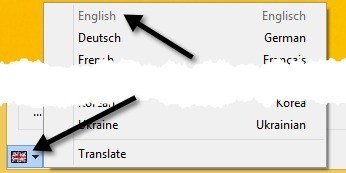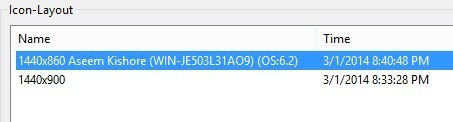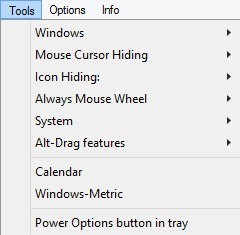Wenn Sie jemand sind, der ständig Ihren Computer mit externen Displays für Präsentationen bei der Arbeit oder zum Ansehen eines Films zu Hause auf Ihrem Fernseher verbinden muss, sind Sie es wahrscheinlich leid, die Desktop-Symbole bei jedem Wechsel neu anzuordnen Auflösung. Sie würden denken, Microsoft hätte Windows ein Feature hinzugefügt, um mit dieser Situation umzugehen, aber anscheinend war es ihre Zeit nicht wert.
Zum Glück hat dieses Problem genügend Leute gestört, dass Sie eine riesige Auswahl an Programmen haben kann heruntergeladen und installiert werden, um Desktop-Symbole und ihre Positionen zu verwalten. Ich habe in den letzten Jahren ein Paar benutzt, aber eines, das ich wirklich mag, ist DesktopOK. Es ist kostenlos und funktioniert bis Windows 8.
Sobald Sie das Programm heruntergeladen haben, müssen Sie zuerst die Sprache auf Englisch umstellen! Standardmäßig ist es auf Deutsch eingestellt und Sie können nicht herausfinden, wie Sie etwas tun können. Allerdings sehen Sie unten links einen kleinen Knopf mit der deutschen Flagge. Gehen Sie voran und klicken Sie darauf und wählen Sie oben Englisch. Es ist auch in einer Reihe von anderen Sprachen übersetzt, so dass Sie frei verwenden können, welche Sprache für Sie arbeitet.
Jetzt sehen Sie auf dem Hauptbildschirm ein Listenfeld mit ein paar Schaltflächen am oberen Rand. Lassen Sie mich erklären, was jede Schaltfläche bewirkt.
Wiederherstellen- Wenn Sie eine auswählen Symbol-Layout aus der Liste, können Sie es wiederherstellen, indem Sie einfach auf Wiederherstellen.
Speichern- So speichern Sie ein Desktop-Symbol-Layout. Standardmäßig werden bestimmte Informationen zum Status der Desktopsymbole erfasst. Sehen Sie sich den folgenden Screenshot an.
Standardmäßig wird die aktuelle Auflösung als Name des Layouts verwendet. Es erfasst auch Datum und Uhrzeit des gespeicherten Layouts. Wenn Sie möchten, können Sie jedem Speicher zusätzliche Informationen hinzufügen, indem Sie zu Optionengehen und dann auf Optionen speichernklicken und Benutzernamen, Computernamen, Betriebssystemversionsnummer und mehr hinzufügen .
Wenn Sie jetzt speichern, sehen Sie die zusätzlichen Informationen wie unten dargestellt:
Wenn Sie einen der Standardnamen nicht mögen, können Sie ihn bearbeiten, indem Sie zweimal auf das Symbol klicken Name oder Sie können den kleinen schwarzen abKnopf drücken. Unter Optionen können Sie andere interessante Dinge tun, wie das Icon-Layout beim Herunterfahren speichern und es beim Start wiederherstellen oder ein bestimmtes Layout bei jedem Start wiederherstellen.
Die automatische Speicherfunktion ist auch eine coole Funktion. Sie können das Programm alle 15 Minuten, Stunden, 6 Stunden oder jeden Tag speichern lassen. Sie können die letzten 32 Layouts beibehalten und nur ein neues Layout speichern, wenn sich das Layout ändert. Diese letzte Option ist wirklich nützlich, weil Sie sicher nicht 32 gespeicherte Layouts wollen, die genau gleich sind.
Das Programm enthält auch ein Menü Extras, das Optionen zum Organisieren von Fenstern, automatisches Ausblenden des Cursors, automatisches Ausblenden von Desktopsymbolen und Links zum schnellen Öffnen von Systemdialogen bietet.
Ich benutze diese Funktionen nicht wirklich, aber es ist schön, sie zu haben Ich vermute. Alles in allem ist es ein nettes kleines Programm, das ziemlich oft vom Entwickler aktualisiert wird, was eine gute Sache ist. Fehler werden immer behoben und neue Funktionen hinzugefügt. Ich benutze es wirklich nur in seiner einfachsten Form, um mein Standard-Desktop-Icon-Layout zu speichern und zu laden, wenn mein Laptop mit nichts verbunden ist. Wenn es durch ein externes Display gestört wird, drücke ich nur einen Knopf und es ist alles wieder normal.
Wenn Sie ein anderes Programm verwenden oder irgendwelche Fragen zu diesem Programm haben, zögern Sie nicht, einen Kommentar zu schreiben. Viel Spaß!